Ako ćete prenositi velike količine podataka u oblak, možete poboljšati izvedbu i vremena odziva koristeći Raspberry Pi kao rubni pristupnik. EdgeX Foundry je platforma koju možete koristiti za izradu prilagođenih rješenja Interneta stvari (IoT) putem konzumiranja i obrade podataka s različitih pametnih uređaja i senzora na mreži kućne automatizacije.
U ovom ćete članku naučiti kako što učinkovitije snimiti svoje podatke transformirajući Raspberry Pi 4 na mjesto povezivanja između oblaka i bilo kojeg senzora, pametnih uređaja i kontrolera na vašoj mreži.
Bilježenje podataka u oblaku može vam pomoći u prepoznavanju trendova: na primjer, pomoću pametne ljestvice za bilježenje dnevnih utega ili pametnim biciklom za vježbanje kako biste zabilježili broj pređenih kilometara Kad prenosite velike količine podataka u oblak, često možete smanjiti vrijeme odziva i troškove mrežnog prijenosa prethodno obradom tih podataka lokalno.
Što će vam trebati
Da biste dovršili ovaj vodič, trebat će vam:
- Raspberry Pi 4SD karticaPregled računara ili računalo na koje ćete prenijeti sliku Ubuntu sustavaPower kabel koji je kompatibilan s vašim Raspberry PiEthernet kabelomMicro HDMI kabl Vanjski monitor i vanjska tipkovnica te način da ga priključite na Raspberry PIA miš je neobavezan ili koristite trackpad na vanjskoj tipkovnici
Flash Ubuntu na svoj Raspberry Pi
Za pretvaranje vašeg Raspberry Pi u Edge Gateway, trebat će vam Ubuntu 19.10. Kasnije verzije Ubuntu-a će vjerojatno podržavati EdgeX Foundry, ali postupak postavljanja vašeg Raspberry Pi-a kao Edge Gateway-a može se razlikovati.
U ovom ćemo tutorialu fleksirati sliku sustava Ubuntu koristeći besplatno balenaEtcher primjena.
Otvorite web stranicu Ubuntu i preuzmite 64-bitnu verziju sustava Ubuntu 19.10 za Raspberry Pi 4.Umetnite SD karticu u prijenosno računalo ili računalo. Pokrenite Etcher aplikaciju. U Etcheru kliknite "Odaberi sliku", a zatim odaberite Ubuntu datoteku koju ste upravo preuzeli. Kliknite "Odaberi cilj", a zatim odaberite ciljni medij za pokretanje, što je u ovom slučaju SD kartica. 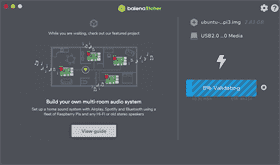
Etcher će sada upaliti sliku sustava na SD karticu.
Uključite Raspberry Pi u Ubuntu
Sada smo spremni za dizanje Raspberry Pi:
Izvadite SD karticu s prijenosnog računala ili računala i umetnite je u Raspberry Pi. Pričvrstite monitor na Raspberry Pi pomoću mikro HDMI kabela. Pričvrstite tipkovnicu na uređaj Raspberry Pi. Priključite ethernet kabel na Raspberry Pi. Priključite Malina Pi u izvoru energije. Uređaj bi se sada trebao automatski pokrenuti. Kada se Ubuntu prvi put pokrene, pojavit će se upit za unošenje korisničkog imena i lozinke. Zadano korisničko ime za Ubuntu 19.10 je "ubuntu", a lozinka je također "ubuntu". Kada se od vas zatraži, stvorite novu lozinku.
Sada će biti dostupan Terminal za unos svih naredbi potrebnih za pružanje Raspberry Pi-a kao Edge Gatewaya.
Instaliranje EdgeX Foundry-a
Da biste instalirali platformu EdgeX Foundry, pokrenite sljedeću naredbu u terminalu:
sudo snap install edgexfoundry
Ubuntu će sada preuzeti dodatak EdgeX Foundry koji sadrži sve usluge potrebne za pokretanje EdgeX-a, uključujući EdgeX jezgru, sigurnosne i pomoćne referentne usluge, kao što su konzul, Kong, MongoDB i Vault.
Sav rad EdgeX-a može se izvesti u web korisničkom sučelju (UI). Za preuzimanje ovog korisničkog sučelja unesite sljedeću naredbu u terminal:
sudo snap install edgex-ui-go --channel=latest/beta
Nakon dovršetka preuzimanja pokrenite web preglednik i unesite sljedeći URL: http: // ((vaš-malina-pir-url): 4000 /
Na primjer, moja adresa Raspberry Pi je 192.168.1.45, pa mi ovo daje sljedeći URL: http: //192.168.1.45: 4000 /.
Ako je IP adresa Raspberry Pi nepoznata, dohvatite je pomoću sljedeće naredbe Terminal:
Nakon što se ovaj URL učita, bit ćete preusmjereni na ljevaonicu konzole EdgeX.
Dodajte Raspberry Pi kao rubni prolaz
Prijavite se u konzolu pomoću zadanog korisničkog imena i lozinke, koji su oba „administrator“.

Da biste pružili Raspberry Pi kao rubni prolaz:
U meniju Konzole s lijeve strane odaberite "Gateway". Stvorite novi gateway klikom na "Add". Dajte svom Gatewayu ime i opis. Unesite IP adresu uređaja Raspberry Pi. Kliknite "Pošalji"
Raspberry Pi bi se sada trebao pojaviti na Konzoli, spreman za upotrebu.

Zaključak
U ovom ste članku naučili kako postaviti Raspberry Pi 4 kao Edge Gateway.
Ako slijedite ovaj vodič, voljeli bismo čuti kako koristite Raspberry Pi kao poveznicu između oblaka i pametne kućne mreže, pa obavezno podijelite svoje projekte prolaza u komentarima u nastavku!
Je li ovaj članak koristan? Da ne
